如何运行vue.js
运行Vue.js的步骤包括安装Vue CLI、创建项目、启动开发服务器、构建项目。 在这些步骤中,安装Vue CLI是最重要的一步,因为它为你提供了创建和管理Vue.js项目的工具。
一、安装Vue CLI
1、全局安装Vue CLI
Vue CLI是一个强大的工具,可以帮助你快速搭建Vue.js项目。你需要先安装Node.js和npm(Node Package Manager),然后使用npm全局安装Vue CLI。
npm install -g @vue/cli
2、验证安装
你可以使用以下命令来验证Vue CLI是否安装成功:
vue --version
如果成功安装,你会看到Vue CLI的版本号。
二、创建Vue.js项目
1、使用Vue CLI创建项目
使用Vue CLI创建一个新的Vue项目非常简单。你只需要运行以下命令,并根据提示选择你需要的项目配置:
vue create my-vue-app
2、选择预设或手动配置
在创建项目的过程中,你可以选择使用默认的预设配置,也可以手动选择需要的功能,比如Router、Vuex、ESLint等。
3、项目目录结构
创建项目后,你会得到一个预定义的目录结构,其中包括src目录(包含所有源代码)、public目录(包含静态资源)等。
三、启动开发服务器
1、进入项目目录
使用cd命令进入你刚刚创建的项目目录:
cd my-vue-app
2、启动开发服务器
启动开发服务器非常简单,只需要运行以下命令:
npm run serve
3、访问开发服务器
默认情况下,开发服务器会在localhost:8080启动。你可以在浏览器中访问http://localhost:8080来查看你的Vue.js应用。
四、构建项目
1、构建命令
在开发完成后,你需要构建项目以生成生产环境的代码。你可以使用以下命令进行构建:
npm run build
2、输出目录
构建完成后,Vue CLI会在dist目录下生成生产环境的代码。你可以将这些文件部署到你的Web服务器上。
3、部署
将dist目录下的文件上传到你的Web服务器,确保你的服务器配置正确,能够处理SPA(单页应用)的路由。
五、常见问题及解决方案
1、依赖安装问题
有时候在安装依赖时可能会遇到一些问题,比如网络问题或权限问题。你可以尝试以下解决方案:
使用淘宝镜像源:
npm install -g cnpm --registry=https://registry.npm.taobao.org
使用sudo命令提升权限(仅适用于Unix系统):
sudo npm install -g @vue/cli
2、开发服务器启动问题
如果开发服务器无法启动,你可以尝试以下解决方案:
检查端口是否被占用:
lsof -i :8080
kill -9
修改端口号:
在vue.config.js文件中添加以下配置:
module.exports = {
devServer: {
port: 8081
}
};
3、构建后的路径问题
在生产环境中,如果你的应用部署在子目录下,你需要修改publicPath配置:
module.exports = {
publicPath: '/sub-directory/'
};
六、进阶技巧与最佳实践
1、使用Vue Router和Vuex
Vue Router和Vuex是Vue.js的核心库,用于管理路由和状态。你可以在创建项目时选择安装它们,或者后续手动安装:
npm install vue-router vuex
2、代码分割与懒加载
为了提升应用性能,你可以使用代码分割与懒加载技术。在Vue Router中,你可以这样配置:
const routes = [
{
path: '/about',
component: () => import(/* webpackChunkName: "about" */ './views/About.vue')
}
];
3、使用第三方UI库
为了提高开发效率,你可以使用第三方UI库,如Element UI、Vuetify等。安装和使用方法如下:
npm install element-ui
在main.js中引入:
import Vue from 'vue';
import ElementUI from 'element-ui';
import 'element-ui/lib/theme-chalk/index.css';
Vue.use(ElementUI);
4、优化打包体积
你可以通过以下方式优化打包体积:
使用webpack的splitChunks配置:
module.exports = {
configureWebpack: {
optimization: {
splitChunks: {
chunks: 'all'
}
}
}
};
使用webpack-bundle-analyzer插件:
npm install --save-dev webpack-bundle-analyzer
在vue.config.js中配置:
const BundleAnalyzerPlugin = require('webpack-bundle-analyzer').BundleAnalyzerPlugin;
module.exports = {
configureWebpack: {
plugins: [new BundleAnalyzerPlugin()]
}
};
七、测试与调试
1、单元测试
Vue.js支持多种单元测试框架,如Jest、Mocha等。你可以在创建项目时选择安装Jest,或者后续手动安装:
vue add @vue/unit-jest
2、端到端测试
端到端测试用于测试应用的完整流程。你可以使用Cypress或Nightwatch.js:
vue add @vue/e2e-cypress
3、调试工具
Vue.js提供了官方的调试工具Vue Devtools,支持Chrome和Firefox插件。你可以在浏览器扩展商店中搜索并安装Vue Devtools。
八、持续集成与部署
1、使用CI工具
你可以使用Travis CI、CircleCI等持续集成工具来自动化构建和测试流程。以下是Travis CI的示例配置:
language: node_js
node_js:
- '12'
script:
- npm install
- npm run build
2、自动化部署
你可以使用Netlify、Vercel等平台进行自动化部署。只需将代码推送到Git仓库,配置好部署平台,部署流程会自动触发。
推荐系统:在团队项目管理和协作中,推荐使用研发项目管理系统PingCode和通用项目协作软件Worktile,它们提供了强大的项目跟踪、任务管理和团队协作功能,能够大幅提升团队效率。
通过以上步骤,你可以顺利运行和管理一个Vue.js项目。无论是初学者还是经验丰富的开发者,都可以通过这些方法提高开发效率和项目质量。
相关问答FAQs:
1. 什么是Vue.js?
Vue.js是一种用于构建用户界面的JavaScript框架。它采用了组件化的开发方式,使得开发者可以轻松地构建可复用的UI组件,并将其组合成复杂的应用程序。
2. 如何安装Vue.js?
要运行Vue.js应用程序,首先您需要在您的项目中安装Vue.js。您可以通过使用npm(Node Package Manager)或者在HTML文件中引入Vue.js的CDN来安装Vue.js。
如果您使用npm进行安装,可以在终端中运行以下命令:
npm install vue
如果您希望通过CDN引入Vue.js,可以在您的HTML文件中添加以下代码:
3. 如何创建一个简单的Vue.js应用程序?
要创建一个简单的Vue.js应用程序,您首先需要创建一个Vue实例。您可以在HTML文件中添加一个div元素,并将其绑定到Vue实例上。
例如,您可以在HTML文件中添加以下代码:
{{ message }}
然后,在JavaScript文件中创建Vue实例,并将其绑定到上述div元素上:
var app = new Vue({
el: '#app',
data: {
message: 'Hello Vue!'
}
})
这样,您就创建了一个简单的Vue.js应用程序,并在页面上显示了"Hello Vue!"的消息。您可以根据自己的需求进行更多的开发和定制。
原创文章,作者:Edit2,如若转载,请注明出处:https://docs.pingcode.com/baike/2274381